Dentro de la gran cantidad de bondades con las cuales contamos en el sistema Compact HMI 800 de ABB, está su gran potencia para poder expandir el sistema de una forma sorprendente, es por eso que en este nuevo artículo queremos explicarte cómo de forma detallada puedes añadir un nuevo nodo o uncliente a tu arquitectura para fines de control y monitoreo remoto desde otra estación diferente al servidor principal.
¿Qué es Compact HMI 800 Suite de ABB?
Compact HMI 800 de ABB es un completo sistema de supervisión, control y adquisición de datos (SCADA) para plantas industriales, basado en el potente sistema distribuido de control (DCS) 800xA del mismo ABB.
La suite Compact HMI de ABB, puede ser usado para una amplia cantidad de aplicaciones donde la cantidad de tags no exceda de 10.000. CHMI 800 nos brinda un sinfin de características a nivel de control, supervisión, conectividad, comunicaciones industriales y seguridad para pequeñas y medianas aplicaciones tales como plantas de tratamiento de agua potable, industrial y residual, estaciones de bombeo, laboratorio de pruebas, entre otras, las cuales pueden ser controlados o supervisados por hasta 10 diferentes clientes de operación o computadoras instaladas remotamente para dicho fin.
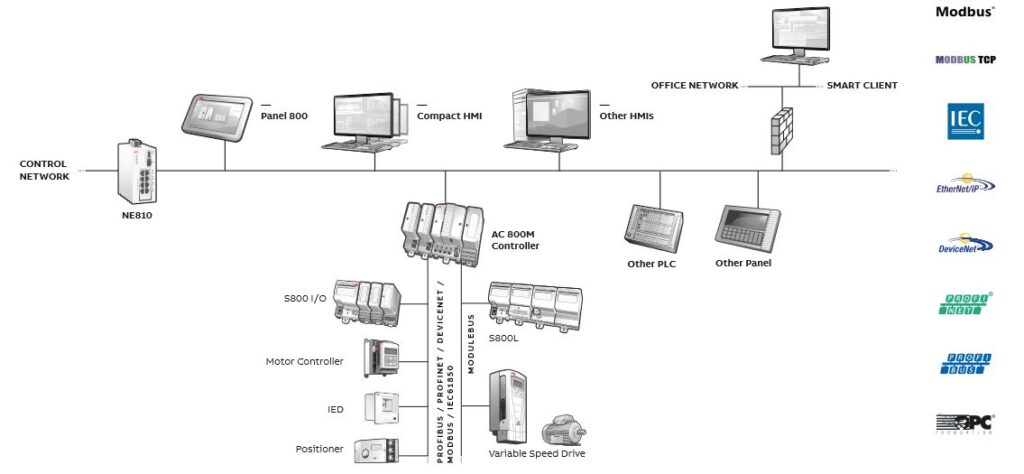
¿Qué son los clientes en el sistema Compact HMI?
La arquitectura entre dispositivos de operación en Compact HMI 800 se basa en el modelo cliente – servidor. En nuestro servidor se ejecuta todo el núcleo principal de administración, gestión, control, llevamos a cabo la programación de nuestro o nuestros controladores, configuramos las comunicaciones en caso de requerirse, adicionamos nodos, adicionamos IO, etc . Por otro lado en nuestros clientes, tenemos todo lo relacionado con la operación y control de los procesos a través de estaciones enfocadas a consumir o a aprovechar de los recursos y funcionalidades entregadas por el servidor. En el sistema Compact HMI tenemos disponible una configuración para hasta 10 diferentes clientes conectados a un solo servidor, lo cual nos brinda un espectro de posibilidades bastante amplio para aplicaciones de operación, mantenimiento e ingeniería.
¿Cómo adicionar un cliente a nuestro sistema Compact HMI 800?
Validación de funciones del sistema en el servidor
Para adicionar un nuevo cliente a nuestro sistema Compact HMI 800, debemos partir de que idealmente nuestro servidor ya debe estar en total funcionamiento, con esto quiero decir que todas las funciones del sistema deben estar habilitadas para su uso o en modo Deployed y de igual forma aunque no es mandatorio, nuestro SCADA debe estar en operación al igual que el resto de servicios como OPC, las comunicaciones con los sistemas de control y dispositivos en campo, pero vuelvo y reitero, esta última parte no es mandatoria.
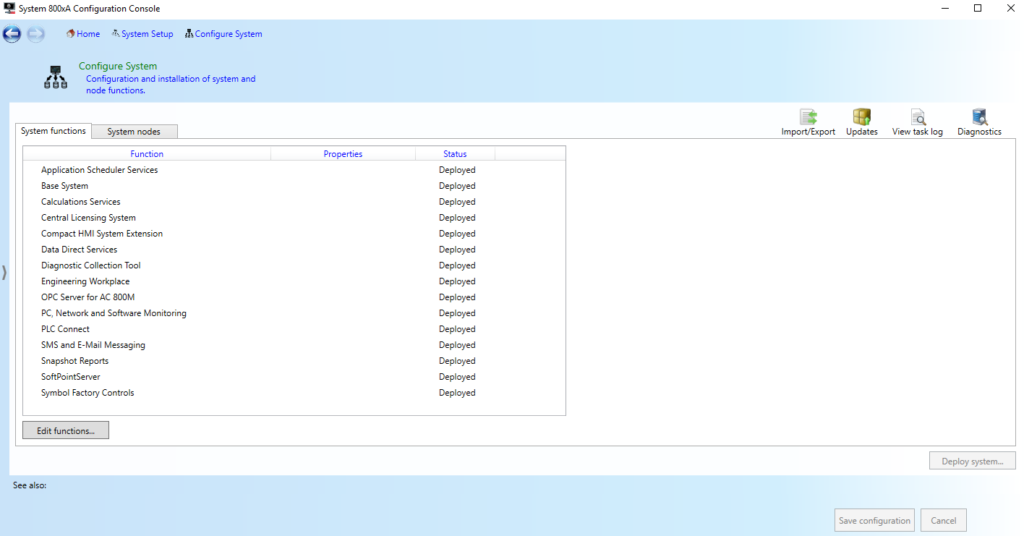
Comunicación en el PC Cliente y el servidor
El siguiente paso es validar y garantizar la correcta comunicación entre nuestro cliente y nuestro servidor, de la forma que sea más conveniente a nivel de redes para ti, para el caso de este ejemplo, he configurado las tarjetas de red de ambos equipos de la siguiente forma.
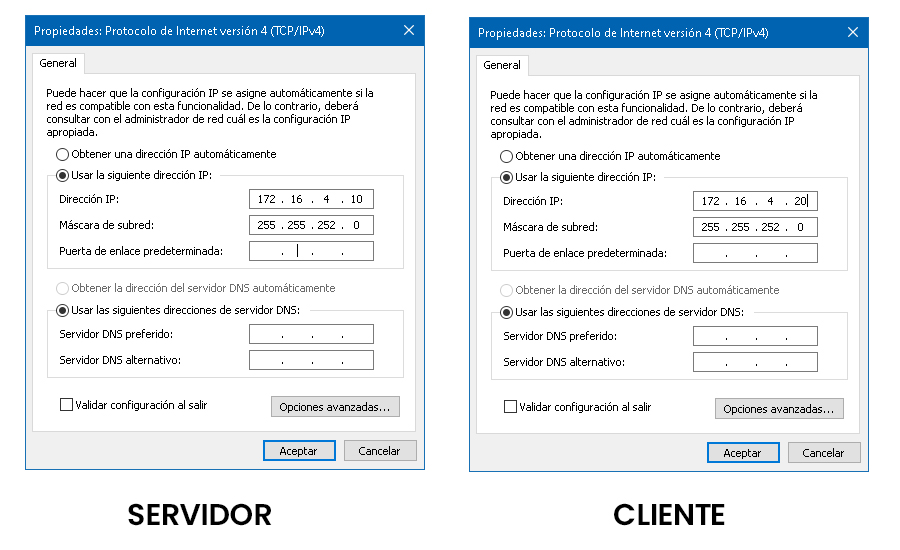
Instalación de Compact HMI 800 en el cliente
Comunicados ambos equipos, el siguiente paso será instalar Compact HMI 800 en nuestro Cliente de forma convencional hasta cierto punto.
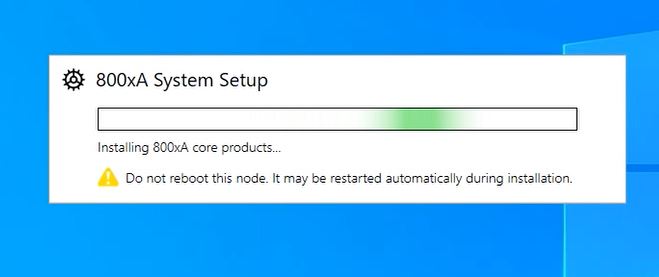
Cuando la instalación finalice como se ve en la siguiente imagen, vamos a presionar el botón close y no vamos a hacer nada más en el cliente, el resto de actividades las continuaremos en el servidor.
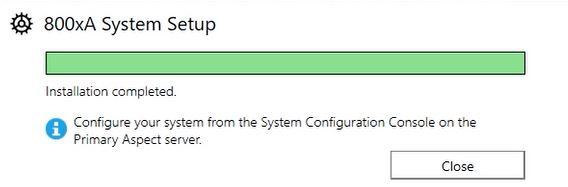
Adición de nodo Cliente en el Servidor Compact HMI
- El primer paso es que vamos a abrir Configuration Console y nos vamos a desplazar a System Setup
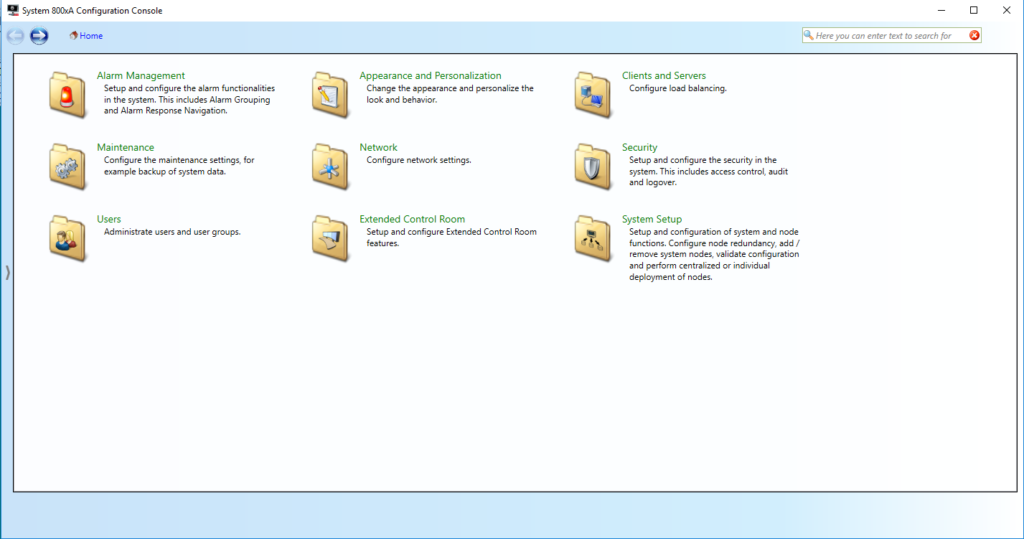
Una vez ahí, vamos a hacer clic en la pestaña System Nodes
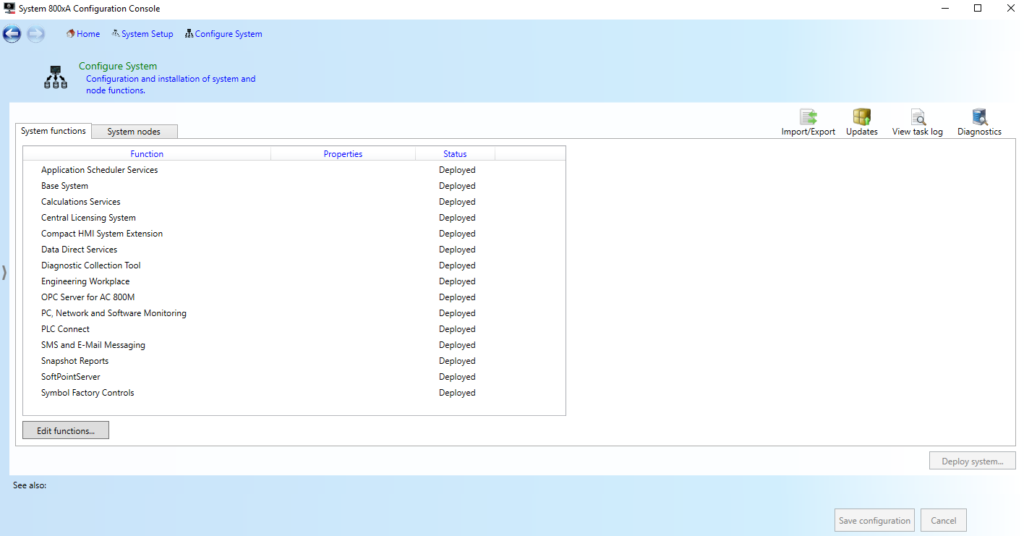
2. Posteriormente vamos a dar clic en Add node, donde nos aparecerá la siguiente ventana emergente y ahí vamos a buscar el nodo que queremos adicionar. Una vez lo seleccionemos, en la parte inferior donde dice Node Types, debemos seleccionar solo el que dice Client. Hecho esto, presionamos OK.
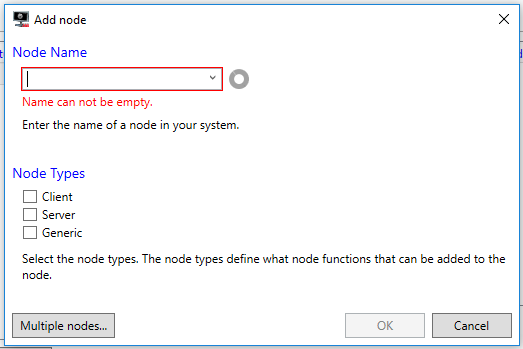
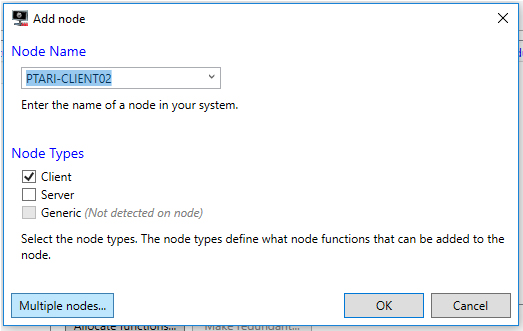
3. Una vez adicionado, ahora vamos a hacer clic en Node Actions y vamos a presionar clic en Deploy

4. Vamos a esperar unos cuantos minutos a que este procedimiento se lleve a cabo.
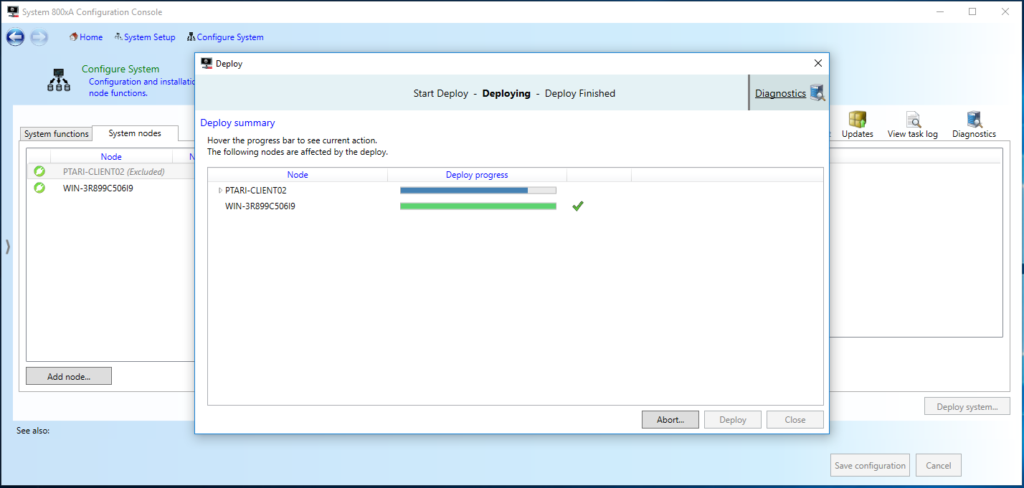
5. Y finalizado, vamos a ver a nuestro cliente y nuestro servidor habilitados para su uso o en modo Deployed.
En este momento ya podemos validar que en nuestro cliente ya tengamos visualización del sistema que hayamos desarrollado.

Esperamos este post te haya aclarado tus dudas al respecto.



